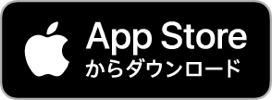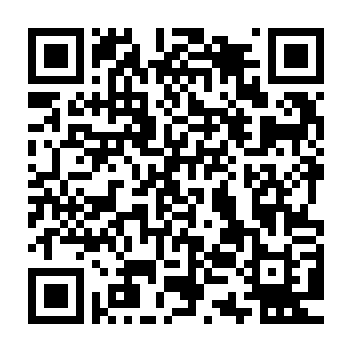目次

[手順1] QRコード
QRコード読み取り
QRコードをスマートフォンのカメラで読み取り、アプリストア(iPhoneは「App Store」、Androidは「Google Play」)に移動します。
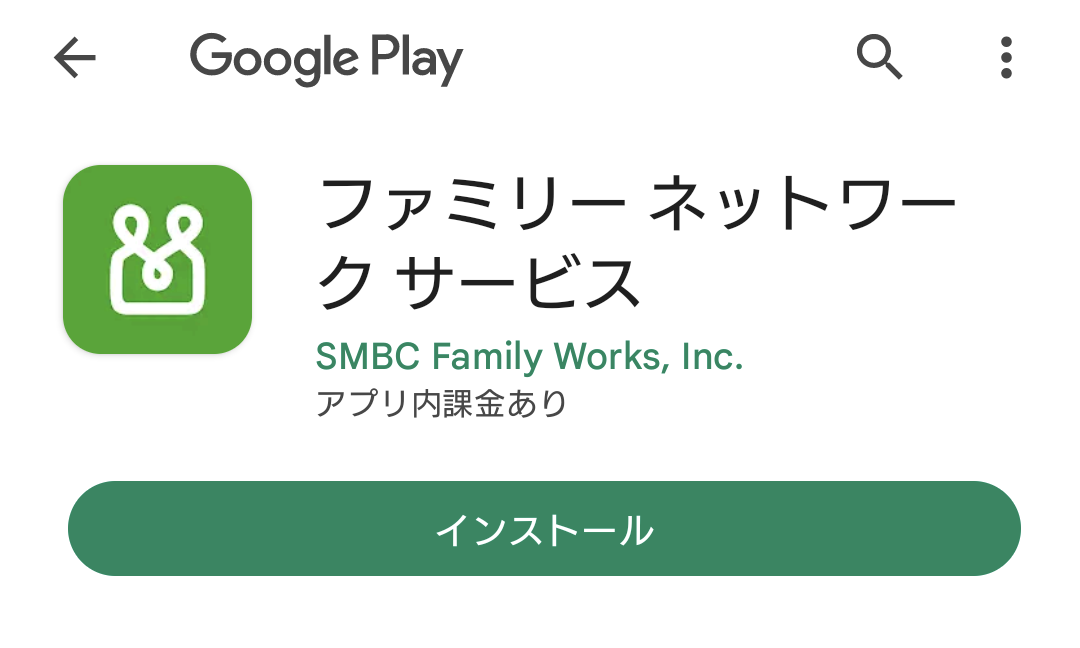
[手順2] アプリストア画面
アプリをインストール
アプリストアでファミリーネットワークサービスをインストールします。
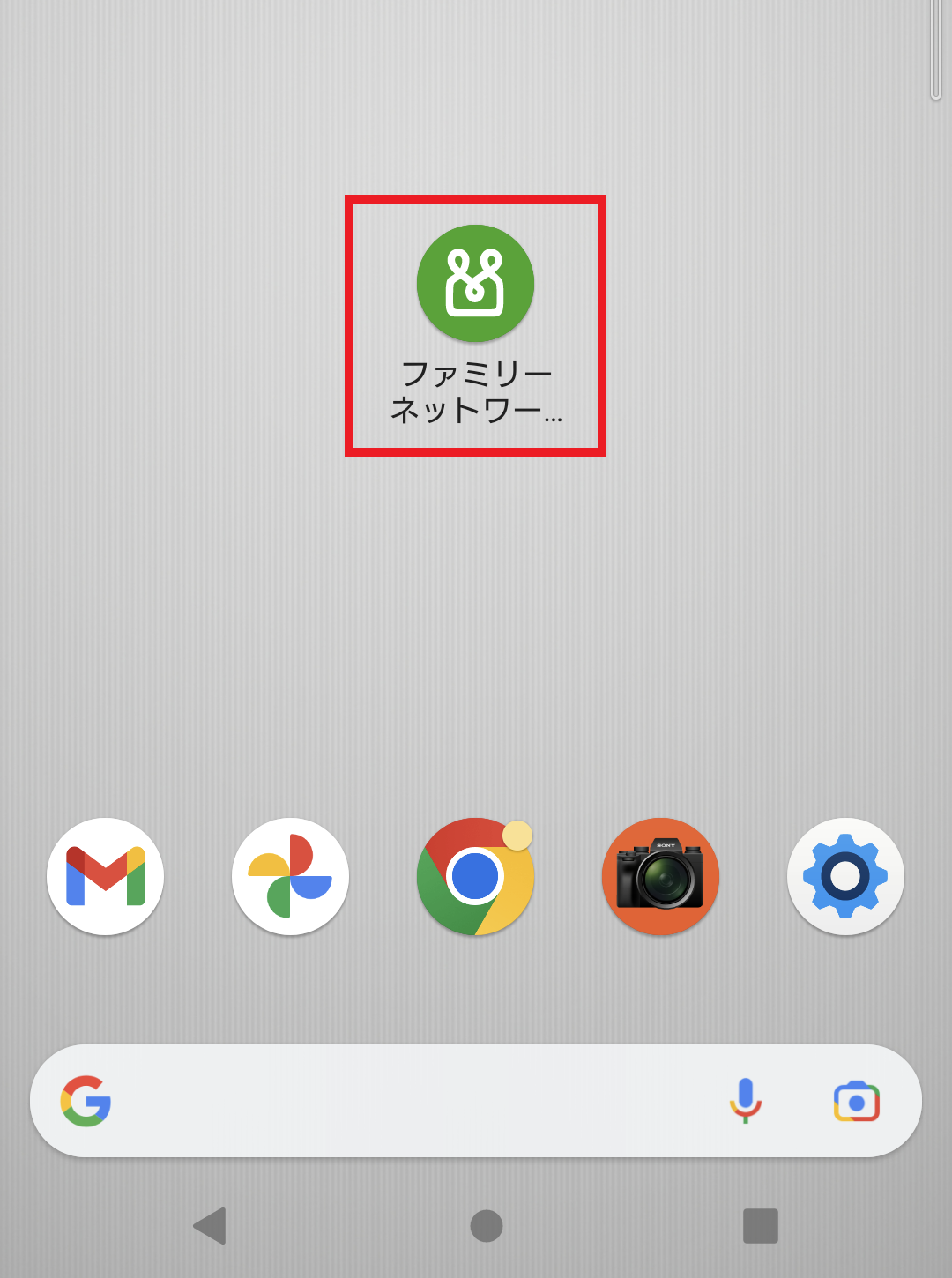
[手順3] スマホホーム画面
アプリロゴをタップ
インストール完了後、スマートフォンのホーム画面にアプリロゴが表示されるので、タップします。

[手順4] アプリ紹介画面
「はじめる」をタップ
アプリのコンセプトが表示されます。
家族情報等を通知するため、通知許諾ポップアップを許諾します。

[手順5] アプリトップ画面
新規登録をタップ
アカウントを作成するために、「新規登録」をタップします。すでにアカウントをお持ちの場合には、「ログイン」をタップします。
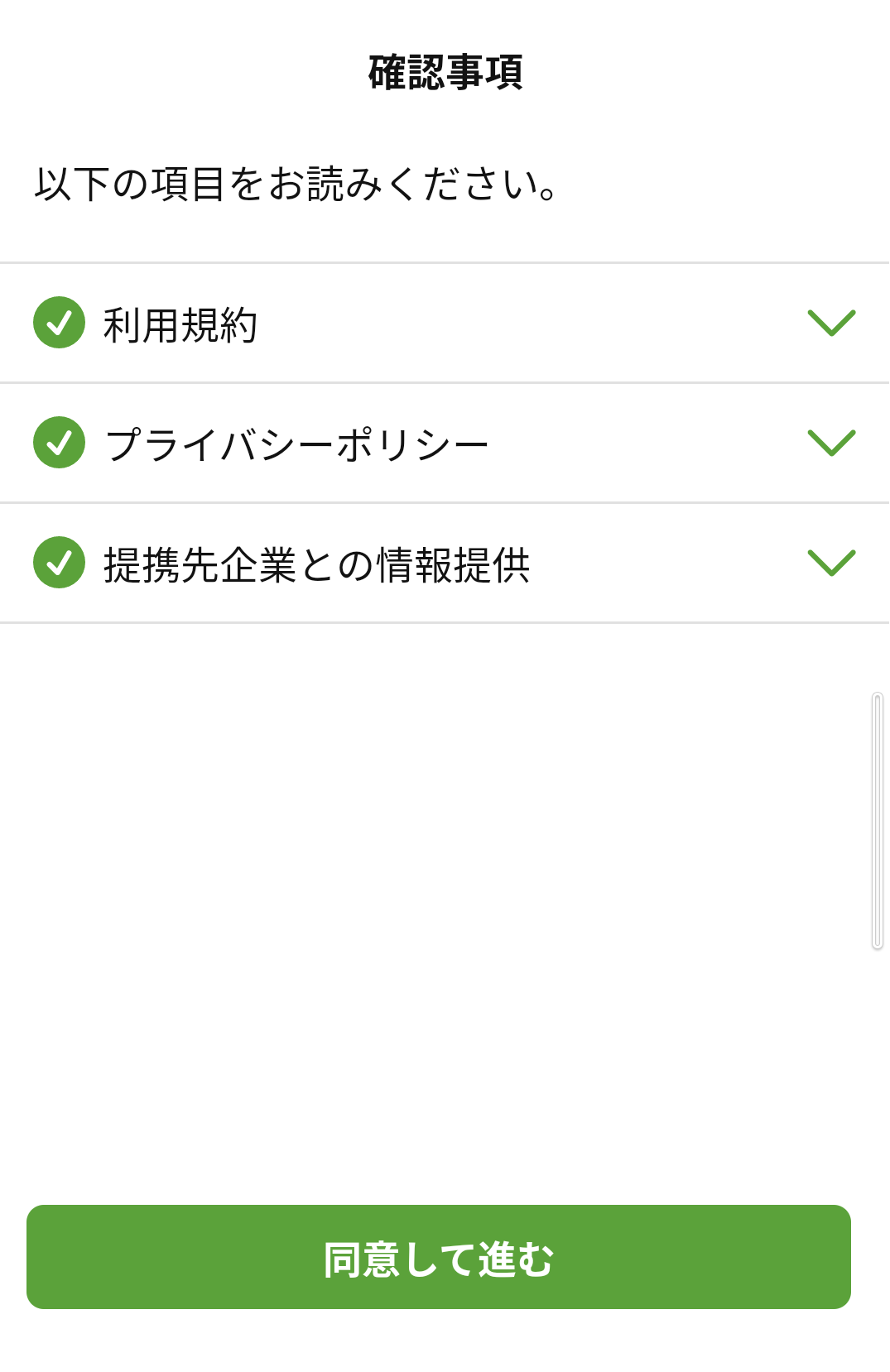
[手順6] 規約同意画面
規約に同意
「利用規約」「プライバシーポリシー」「提携先企業との情報提供」を全て確認すると、「上記3項目に同意して進む」がタップできるようになります。
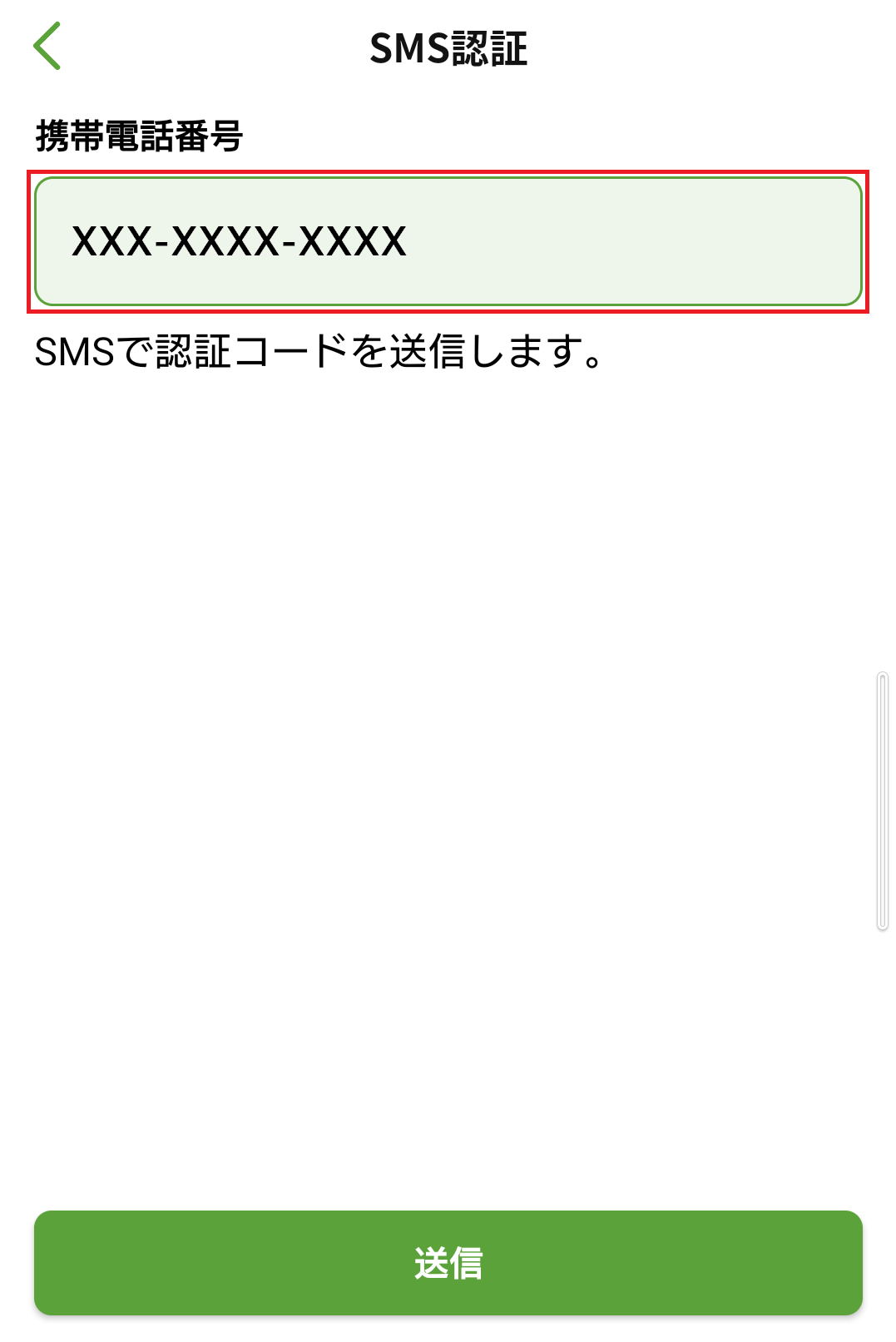
[手順7] SMS認証画面
SMSを受信
SMSを受信するために、スマートフォンの電話番号を入力し、「送信」をタップします。
認証コードの送信依頼を短時間に連続で実施または誤って入力した場合は送信制限されます(解除は翌日以降)。海外からのSMSを受信拒否している場合には解除してください。

[手順8] SMSメッセージ
認証コードを確認
"NOTICE"という送信元から、認証コードが届きます。SMSは、環境によっては届くまでに10分前後要する場合もあります。

[手順9] 認証コード入力画面
認証コードを入力
認証コードを入力し、「確認」をタップします。
認証コードの送信依頼を短時間に連続で実施または誤って入力した場合は送信制限されます(解除は翌日以降)。
SMSが届かない場合は、「認証コードを再送する場合」をタップするとSMSを再送信することができます。
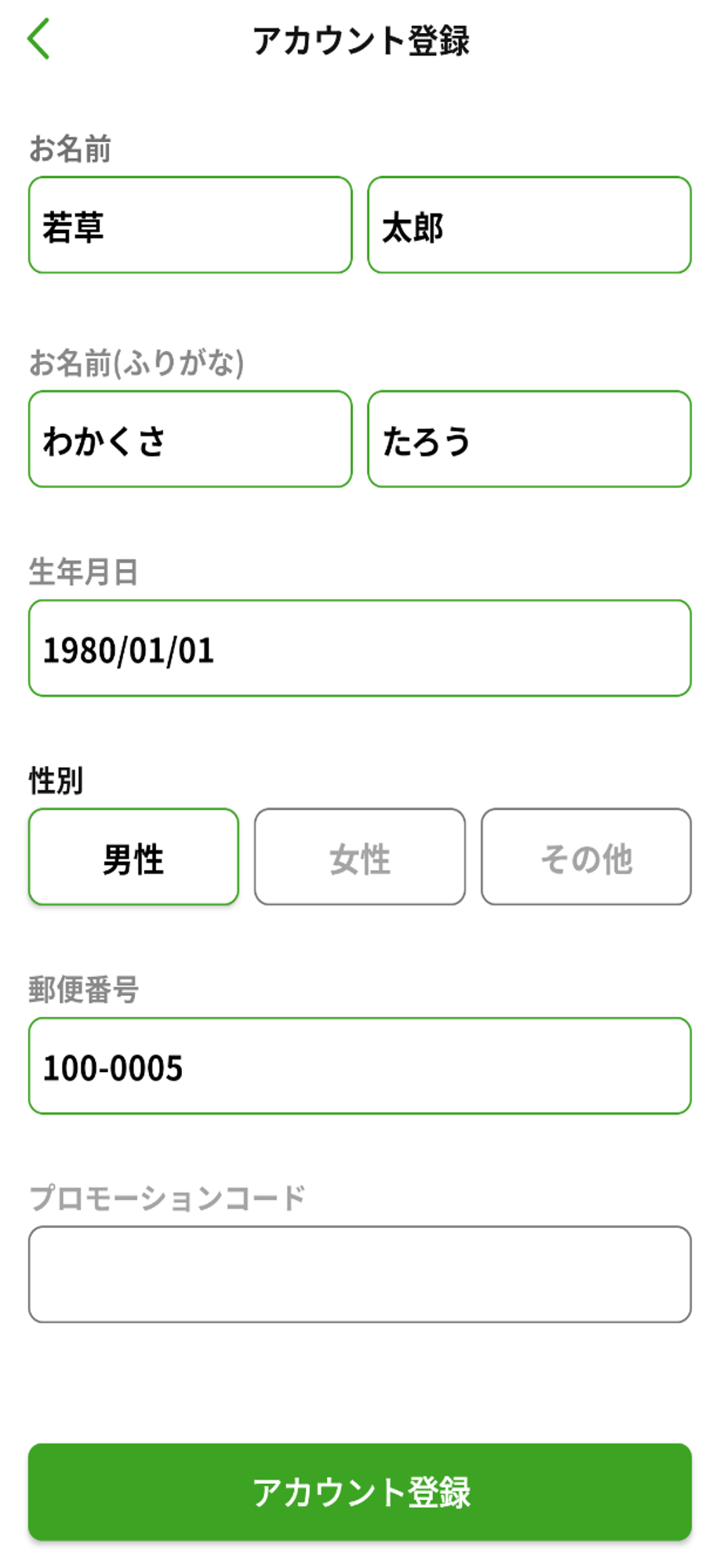
[手順10] アカウント作成画面
アカウント情報を入力
お名前や生年月日を入力します。生年月日に基づき、アプリ内で誕生日のイベントが自動作成されます。プロモーションコードをお持ちでない場合は、空欄のままアカウント登録してください。
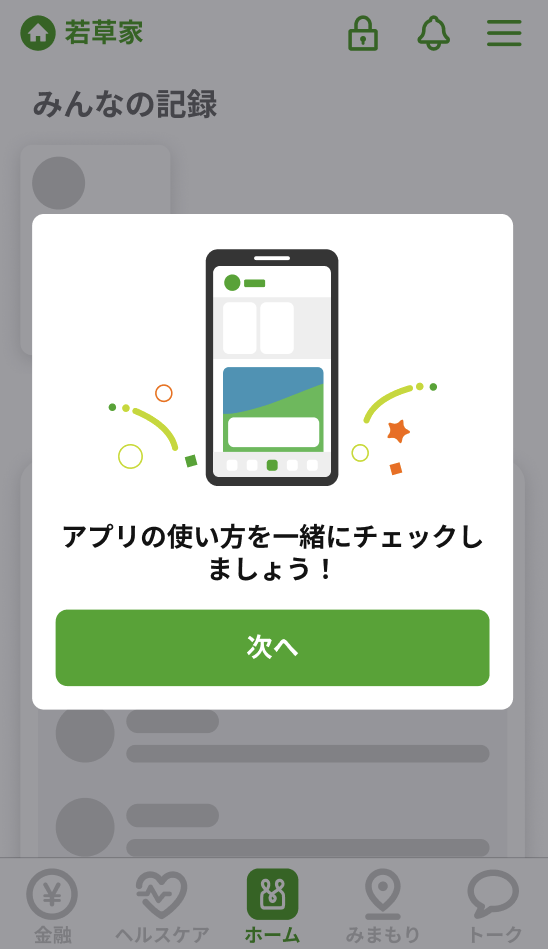
[手順11] ホーム画面
アカウント作成の完了
アカウント作成が完了し、あなたのお名前に基づくグループが自動作成されます。アプリを家族で利用する場合は、家族をグループに招待してください(下記参照)。